To kontrolē jūsu organizācija, un šo pārlūku kontrolē jūsu organizācija Google Chrome - kas tas ir un kā to labot?

- 2084
- 155
- Jan Purdy
Nesen daži Google Chrome lietotāji ir pamanījuši, ka iestatījumus norāda “jūsu organizācija kontrolē šis pārlūks”, un pārlūka izvēlne “kontrolē jūsu organizāciju”, un parasti mēs runājam par personālo datoru vai klēpjdatoru.
Šajā materiālā detalizēti par to, ko nozīmē ziņojums, kuru Chrome pārvalda organizācija, vai tas var liecināt par ļaunprātīgas programmatūras klātbūtni datorā un kā novērst situāciju.
- Kāpēc Google Chrome pārvalda jūsu organizācija
- Kā novērst problēmu
- Citus šī pārlūka iemeslus kontrolē jūsu organizācija Google Chrome
- Video instrukcija
Kāpēc Chrome "kontrolē jūsu organizāciju"
Ziņojums, ka organizāciju kontrolē organizācija, hromā jaunākajās versijās, ja reģistrā ir aprakstītas pārlūkprogrammas politikas vai noteikumi (specifiski iestatījumi). Parasti tos izmanto sistēmas administratori, lai instalētu ierobežojumus un nepieciešamos parametrus Google Chrome, bet tos var iesaistīt arī mājas ierīcēs.

Pēc noklusējuma, pēc pārlūkprogrammas Chrome instalēšanas, reģistrā nav neviena politiķa, un nevajadzētu būt norādītam ziņojumam, bet tie var parādīties šādos scenārijos:
- Jūs veicāt dažus īpašus hroma iestatījumus, izmantojot reģistra redaktoru, piemēram, pārlūkprogrammas atjauninājumus, kas atspējoti.
- Sistēmas iestatīšanai tika izmantota kāda veida lietderība, kas, ieskaitot "optimizētu" kaut kādu hroma parametrus.
- Dators darbojās vai darbojas ļaunprātīgi. Piemēram, daži reklāmprogrammatūra izraksta piespiedu nevēlamu pagarinājumu uzstādīšanu hromā, bez iespējas tos noņemt.
Ir papildu iespējamie iemesli, kas tiek doti šī raksta beigās. Vairumā gadījumu tas nav kaut kas tāds, kas kaut kā kaitē jūsu datoram un nesaka, ka kāds nepiederošs cilvēks patiešām var kontrolēt jūsu pārlūkprogrammu (vairāk zemāk esošajā videoklipā), bet tikai par papildu pārlūka iestatījumu klātbūtni ietvēra Google Chrome.
Kā novērst problēmu un noņemt ziņojumu
Ja ir aprakstīts jūsu Google Chrome pārlūks un jūs nezināt, ko to var izraisīt, mēģiniet iekļūt pārlūkprogrammas adrešu joslā Chrome: // politika/ Un nospiediet Enter.
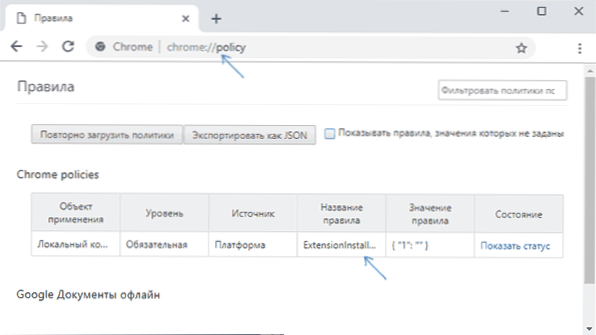
Jūs apmeklēsit lapu, kurā pēc noklusējuma tiek parādīti Google Chrome politiķi - pēc noklusējuma Chrome Politices sadaļa ir tukša, un, kad tas nav ziņojums, ka pārlūku kontrolē jūsu organizācija. Iespēja tos izslēgt, šeit nav, bet jūs varat izdomāt, par ko norādītie noteikumi ir atbildīgi. Pilnīgi politiķa apraksti, kaut arī angļu valodā, ir pieejami šeit: https: // mākonis.Google.Com/docs/hrome-uzņēmums/politika/
Piemēram, ja politiķa vidū mēs redzam nosaukto noteikumu HardwareaccelerationModeenabled, Acīmredzot jūs atvienojāt aparatūras paātrinājumu hromā, iespējams, ar dažu komunālo pakalpojumu palīdzību; Vēl viens noteikums - Extensioninstallforcelist Varbūt tas runā par zināmas paplašināšanas piespiedu uzstādīšanu bez noņemšanas iespējamības (tā var būt vai nu noderīga pretvīrusu programmatūras paplašināšana, vai arī kaitīga). Par pēdējo incidentu es iesaku iekļūt paplašināšanas sarakstā un pievērst uzmanību tiem, kuriem blakus ir “organizācijas” ikona, bez iespējas izdzēst. Ja viņi izrādās apšaubāmi, izdzēsiet tos pēc turpmāku aprakstīto darbību veikšanas.
Noņemot nevajadzīgo Google Chrome politiķi (ja vēlaties, varat tos visus izdzēst) un noņemiet "Šo pārlūku kontrolē jūsu organizācija", lai to izmantotu reģistra redaktors: par šo: par šo: par šo:
- Nospiediet taustiņus Uzvarēt+r Uz tastatūras (Win - Windows Emblem) ievadiet Regedit Un noklikšķiniet uz Enter.
- Dodieties uz reģistra sadaļu (ņemiet vērā, ka šī sadaļa var nebūt, tad mēs nokavējam darbību par to)
HKEY_CURRENT_USER \ programmatūra \ Polities \ Google \ Chrome \
- Ja reģistra redaktora loga labajā pusē ir apakšiedaļas ("mapes") vai sadaļas iekšpusē, tas ir norādītie hroma noteikumi. Nospiežot tos ar labo pogu, tos var noņemt. Šajā vietā ir vēl vieglāk pilnībā noņemt visu Chrome sadaļu - pēc noklusējuma tā nav un nesatur obligātos parametrus.
- Atkārtojiet to pašu sadaļai
HKEY_LOCAL_MACHINE \ programmatūra \ Polities \ Google \ Chrome \
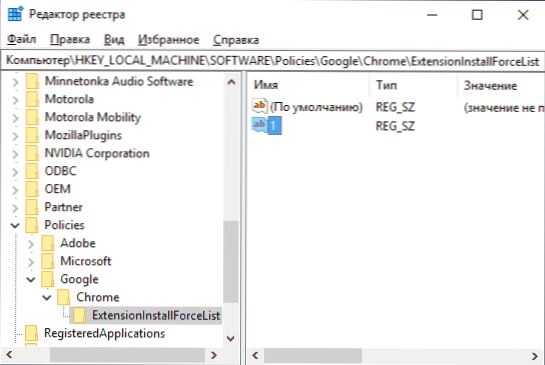
- Atjaunot pārlūku.
Ja jūs pilnībā izdzēsāt visus parametrus no šīm sadaļām (vai pašas reģistra filiāles), ziņojums, ka pārlūku kontrolē jūsu organizācija.
Papildu iemesli ziņojuma parādīšanai, kuru "kontrolē jūsu organizācija" Chrome
Citu iemeslu dēļ, kas var izraisīt ziņojumu, kuru Google Chrome pārvalda jūsu organizācija: Var būt:
- Frontālās pretvīrusu aizsardzības līdzekļi, trešā daļa no ugunsmūriem. Viens no piemēriem - "Web aizsardzība" Avastā. Šie fondi var konfigurēt hroma politiku savā veidā, kas izraisa pārskata izskatu.
- Vēl viena trešdaļa - partiju programmatūra, kas savus moduļus nosaka Chrome - VPN pakalpojumos, paroļu kontrolē (piemēram, LastPass).
- Jums patiešām ir organizācijas un iestatījumu dators vai klēpjdators, ko izveidojis sistēmas administrators.
Šādos gadījumos jūs vienkārši nevarat pievērst uzmanību norādītajam uzrakstam hromā, tas neietekmē darbu un spēju mainīt pārlūka iestatījumus. Agrāk, c Chrome: // karodziņi Parametrs bija pieejams Izstāžu pārvaldīts-ui Atvienojot to, kuru ziņojumu “kontrolē jūsu organizācija”, netika parādīta pat ar hroma politiķiem, bet gan jaunākajās pārlūka versijās šis priekšmets tika noņemts.
Video instrukcija
Ja pēc Google Chrome noteikumu noņemšanas reģistra redaktorā tie atkal parādās pēc kāda laika, var pieņemt, ka lieta ir kaut kādā programmā, kas viņus pievieno. Ja rodas aizdomas, ka hroma politika tiek pievienota nevēlamai programmatūrai, iesaku pārbaudīt datoru ar īpašiem ļaunprātīgas programmatūras dzēšanas līdzekļiem (pat ja jūs jau esat instalējis pretvīrusu), jo īpaši Adwcleaner.
- « Kā atvērt Windows 10 vadības paneli
- Koda izpildi nav iespējams turpināt, jo sistēma nav atradusi MFC140U.DLL - kā to labot? »

